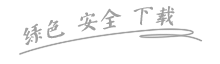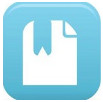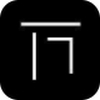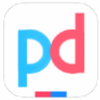软件简介
pqmagic分区魔术师这是一个专为电脑硬盘打造的硬盘分区工具,强大专业的分区功能,帮你轻松进行硬盘格式转换和分区操作,不丢失文件的情况下轻松调整各个盘的大小,支持多种硬盘格式,简单好用,有需要的朋友装机人员欢迎下载收藏使用pqmagic分区魔术师。

2、支持制作、格式化、删除、复制、隐藏、搬移分区、可复制整个硬盘资料到其它分区、支持长文件名
3、支持 FAT、FAT32、NTFS、HPFS、Ext2FS 分区和大于 8GB 大容量硬盘。
4、容易地改变分区大小、参数等,并且不会造成数据丢失,支持改变 FAT16/32 和 NTFS 的簇大小,可在 DOS 或任何 Windows 版本下访问 NTFS, Ext2FS 分区数据,支持 NTFS 分区的 MFT 优化,可转换 NTFS 分区的版本(XP <-> 2000 <-> NT)。
2、格式化分区
3、删除分区
4、快速调整大小
5、恢复删除分区
6、合并分区
7、重新分配自由空间
8、复制硬盘
9、复制分区
2、打开后选择磁盘管理项
3、接下来,选择你需要分割的盘。点击鼠标右键,选择压缩卷。(这一步是为了腾出可分割空间用的)
4、输入需要腾出的空间大小,可进行换算。(1G=1024M)例:如果你要增添一个10G的盘,在压缩这一步输入10240即可。点击压缩。
5、压缩完毕后,你会发现多了一块绿盘,这一部分空间就是新盘区域了。右击新建简单卷。
6、按照向导程序,一步步安装。选择大小-硬盘名称-确认是否格式化
7、操作好后,你会发现已经增添了新盘

软件优势
1、能够不损失硬盘资料下对硬盘分区做大小调整、能够将 NTFS 文件系统转换成 FAT、FAT32 或 FAT32 文件系统转换成 FAT 文件系统。2、支持制作、格式化、删除、复制、隐藏、搬移分区、可复制整个硬盘资料到其它分区、支持长文件名
3、支持 FAT、FAT32、NTFS、HPFS、Ext2FS 分区和大于 8GB 大容量硬盘。
4、容易地改变分区大小、参数等,并且不会造成数据丢失,支持改变 FAT16/32 和 NTFS 的簇大小,可在 DOS 或任何 Windows 版本下访问 NTFS, Ext2FS 分区数据,支持 NTFS 分区的 MFT 优化,可转换 NTFS 分区的版本(XP <-> 2000 <-> NT)。
功能特色
1、快速创建分区2、格式化分区
3、删除分区
4、快速调整大小
5、恢复删除分区
6、合并分区
7、重新分配自由空间
8、复制硬盘
9、复制分区
磁盘怎么分区
1、点击我的电脑,点击鼠标右键,选择管理项2、打开后选择磁盘管理项
3、接下来,选择你需要分割的盘。点击鼠标右键,选择压缩卷。(这一步是为了腾出可分割空间用的)
4、输入需要腾出的空间大小,可进行换算。(1G=1024M)例:如果你要增添一个10G的盘,在压缩这一步输入10240即可。点击压缩。
5、压缩完毕后,你会发现多了一块绿盘,这一部分空间就是新盘区域了。右击新建简单卷。
6、按照向导程序,一步步安装。选择大小-硬盘名称-确认是否格式化
7、操作好后,你会发现已经增添了新盘
小编点评
pqmagic分区魔术师众多装机人员都使用的硬盘分区工具,可以帮你轻松进行新硬盘安装和分区,简单好用,一键分区,无需太多的操作,小编也能自己进行硬盘分区,欢迎下载pqmagic分区魔术师收藏使用。
查看全部
相关软件
-
 硬盘检测工具(CrystalDiskInfo) 8.6.0 单文件版
硬盘检测工具(CrystalDiskInfo) 8.6.0 单文件版10-02 | 大小:1.53 MB
-
 三星固态管理工具 Samsung magician 6.1.0
三星固态管理工具 Samsung magician 6.1.010-02 | 大小:50.72 MB
-
 硬盘低格工具(HDDLLF) 4.4 破解版
硬盘低格工具(HDDLLF) 4.4 破解版10-02 | 大小:1.51 MB